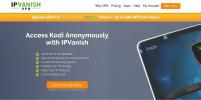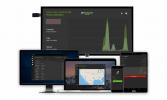Kodi Genesis Reborn Add-on: Sådan installeres og bruges
Genesis Genfødt er en af mange populære streaming Kodi-apps, der er fokuseret på streaming af film og tv-shows. Det tilbyder især Ultra High Definition-streaming til understøttet indhold, som helt sikkert glæder dem af jer med de nyeste 4K-skærme og skærme.

Den "genfødte" del af dets navn stammer fra de applikationer, den er baseret på, som inkluderer Genesis og Exodus. Selvom disse er ekstremt populære Kodi-tilføjelser, der tjener det samme formål, forsøger Genesis Reborn at være en langt bedre mulighed end dens forgængere. Afhængigt af dine behov kan det bare lykkes med det!
Denne tilføjelse blev udviklet af Jesus Box Media-teamet, der også er ansvarlig for Flixnet-tilføjelsen (en applikation med et lignende formål, men med et stærkere fokus på film). Genesis Reborn giver dig mulighed for at se alle slags film og tv-shows, men det hjælper dig ikke med at undgå copyright-strejker og sporing, der kan komme med streaming.
Mens vi på vanedannende tip aldrig kondolerer streaming af ophavsretligt beskyttet materiale, går vi ind for vores læsers privatliv. Inden vi taler om, hvordan du installerer Genesis Reborn, viser vi dig, hvordan en VPN kan hjælpe dig med at undgå problemer, hvis du ved et uheld støder på ulovligt indhold, når du bruger Kodis mange tredjepartsudvidelser.
30-dages pengene-tilbage-garanti
Før du downloader: Få en god VPN
Et VPN eller et virtuelt privat netværk er et vigtigt værktøj til at bevare dit online privatliv. Med alle nyhederne om cyberkriminelle, regeringsovervågning og netneutralitet under brand tager folk ekstra skridt for at sikre, at de og deres data er sikre fra nysgerrige øjne.
Når du bruger den sammen med mere sikker browsing, kan du hvile meget lettere ved at vide, at din online Aktivitet er næsten ikke sporbar takket være tunge lag af kryptering og routing gennem et globalt proxy-netværk servere. Uanset om du ønsker at undgå kontrol ved at overreagere regeringer / internetudbydere, eller du bare vil omgå geografisk låst indhold, vil en VPN gøre bare tricket.
Hvem er bedst?
De bedste VPN-udbydere fører ingen logfiler over dine metadata eller aktivitet, tilbyder omfattende kundesupport, give mulighed for forskellige betalingsmetoder, herunder Bitcoin, og give sikker kryptering uden at ofre på hastighed. Der er mange muligheder på markedet (inklusive en overflod af gratis VPN'er, der indsamler dine data og sælger dem for en fortjeneste), men vi anbefaler IPVanish.
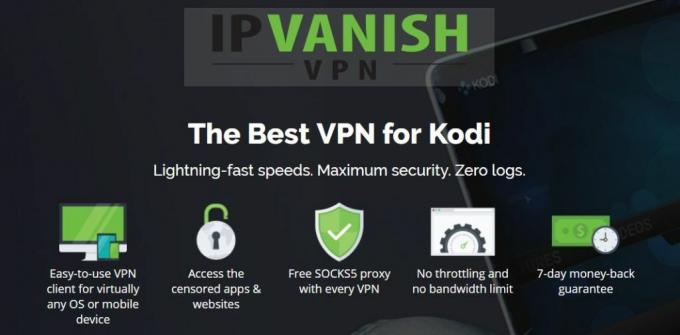
Mens du skal betale et lille månedligt abonnementsgebyr, er den service, du modtager, uvurderlig. Dine data og aktivitet vil blive fuldstændigt beskyttet med 256-bit AES-kryptering, DNS-lækagebeskyttelse og en streng nul-trafik-logningspolitik. Du vil elske de hurtige netværkshastigheder og bred adgang til mere end 850 servere i 60 lande over hele verden. Derudover tilbyder IPVanish:
- Hurtig og let at bruge software til stort set enhver enhed, inklusive tablets, pc'er, smartphones og endda Chromebooks.
- Kundesupport, der er tilgængelig 24/7 i tilfælde af, at noget går galt.
- Ubegrænset båndbredde, nul hastighedskapper og ingen begrænsninger for trafikken.
Og vigtigst af alt arbejder de med alle Kodi-tilføjelser, builds, depoter, som vi har testet til dato.
IPvanish tilbyder en 7-dages pengene-tilbage-garanti, hvilket betyder, at du har en uge til at teste den risikofri. Bemærk, at Vanedannende tip læsere kan spar enorme 60% her på IPVanish-årsplanen, hvilket tager den månedlige pris ned til kun $ 4,87 / mo.
Aktivér ukendte kilderinstallationer
Da dette depot kommer fra en ikke-officiel kilde, skal du sikre dig, at du har denne mulighed aktiveret i Kodi. Ellers fungerer resten af denne vejledning ikke!
I "Indstillinger" skal du vælge "Systemindstillinger."
Vælg nu "Tilføjelser", og sørg for, at "ukendte kilder" er aktiveret.
Genesis Reborn: Trin-for-trin installationsvejledning
Inden vi kan installere Genesis Reborn, bliver vi nødt til at installere depotet, som det er gemt i. Dette depot (eller "repo") er Jesus Box Repo. Som du måske gætter, er det vært for alle Jesus Box's Kodi-tilføjelser, og er derfor det, du har brug for for at kunne få adgang til at få dine hænder på Genesis Reborn.
AddictiveTips kondonerer eller tilskynder ikke til krænkelse af ophavsretlige begrænsninger. Overvej venligst loven, ofrene og risikoen for piratkopiering, før du downloader copyright-beskyttet materiale uden tilladelse.
Gå foran og åbn Kodi. Når du har det, skal du klikke på tandhjulsikonet øverst til venstre for at åbne "Systemindstillinger."

Fra "Systemindstillinger" skal du vælge "Filhåndtering."

Nu, hvor du er i Filhåndtering, skal du dobbeltklikke på "Tilføj kilde."

Klik

Føj et navn til denne mediekilde. Vi gik med Jesus Box, men du kan vælge noget andet, hvis du vil. Navnet betyder ikke noget, det er bare til din reference.

Når du har tilføjet Jesus Box-kilden, skal du gå tilbage til hovedmenuen og klikke på "Tilføjelser". Klik på “Mine tilføjelser” inden for tilføjelser.

Nu, hvor du er i Mine tilføjelser, skal du klikke på “..” øverst i vinduet. Dette bringer dig op til den menu, du faktisk har brug for, som er underligt ikke tilgængelig fra hovedmenuen.

Nu skal du klikke på "Installer fra zip-fil."

Rul nu ned til din Jesus Box mediekilde, som du oprettede tidligere i selvstudiet, og klik på den. Det er her, vi får zip-filen til at installere Jesus Box-repoen.

Klik på ZIP-filens depot, som vist på billedet herunder, for at installere depotet. Vent til depotet er færdig med installationen, før du fortsætter. Det skulle ikke tage for lang tid.

Gå tilbage og klik på "Installer fra depot." Nu, hvor depotet er installeret, er du næsten klar til at få Genesis Reborn-tilføjelsen!

Klik på Jesus-boksen. Det er her du finder Genesis Reborn.

Klik på "Video-tilføjelser."

Vælg "Genesis Reborn." Du kan også få fat i et par af disse andre tilføjelser, hvis du vil. Genesis Reborn er dog alt hvad du har brug for til denne tutorials skyld.

Klik på "Installer" for at installere tilføjelsen.

Når det er installeret, skal du gå tilbage til din hovedmenu og derefter til "Tilføjelser". Du skal se Genesis Reborn under Video-tilføjelser.

Tillykke! Du har nu Genesis Reborn installeret. Der er et grundlæggende browsersystem til mapper, som du kan bruge til at finde dine yndlingsfilm og tv-shows, så bliv se.
Hvis du desuden har installeret en Trakt-tilføjelse og knyttet den til en Trakt-konto, kan du spore dine fremskridt gennem shows og hvad du har / ikke har set. Trakt integreres med Genesis Reborn og andre applikationer som det temmelig let, og vi anbefaler det stærkt til brug sammen med Genesis Reborn.
Konklusion
Det er det! Vi håber, at denne artikel hjalp dig med at lære alt, hvad du har brug for at vide om download, installation og brug af Genesis Reborn. Kommenter nedenfor, hvis du har spørgsmål eller støder på problemer under installationsprocessen - vi er altid glade for at hjælpe!
Søge
Seneste Indlæg
Sådan installeres IPVanish On Kodi
De af jer der bruger Kodi har sandsynligvis hørt advarslerne om, at...
Man Cave Flix Kodi Add-on: Sådan installeres og se film
Nogle gange er det de flere nichetilskud, der kan vise sig at være ...
Sådan afinstalleres en Kodi Build på Amazon Fire Stick eller Fire TV
Amazon Fire TV og Kodi er et perfekt par. Fire TV giver et brugerve...